
תוכן עניינים:
- מְחַבֵּר Sierra Becker [email protected].
- Public 2024-02-26 05:01.
- שונה לאחרונה 2025-01-22 22:11.
בעבודה בעורך הגרפי "פוטושופ", למתחילים בהחלט תהיה שאלה בנושא, איך למזג שכבות ב"פוטושופ"? ללא פונקציה זו, עיבוד מקצועי של כל מורכבות בעורך הופך כמעט בלתי אפשרי. איך עובדים נכון עם שכבות?
מה שכבות יכולות לעשות בפוטושופ?
כאשר יש צורך לבצע מניפולציות כלשהן בעורך הגרפי, יש צורך להשתמש ב"קנבסים", אשר במידת הצורך יאפשרו:
- בטל את הפעולה אם עשית טעות.
- השווה את מצב העבודה: בשלב הביצוע ולפני שלב זה.
- השג את האפקט הרצוי באמצעות מצב המיזוג הרב-שכבתי.
- שנה את השקיפות של אפקטים משומשים.
לשכבות יש מגוון עצום של פונקציות, אבל הדרך הקלה ביותר להבין זאת היא באמצעות תרגול מתמיד.
Merge Layers
איך למזג שכבות בפוטושופ זו שאלה קלה. העיקר הוא להפוך את ההליך הזה כמה פעמים בזמן הווה, ואז זההמיומנות תופקד היטב בראש שלך. אחרי הכל, 75% מהעבודה נעשית באמצעות קנבסים.
ישנן מספר דרכים למיזוג שכבות בפוטושופ. אבל קודם כל, אתה צריך להבין מאיפה מגיעות השכבות.
לדוגמה, כאשר אתה פותח את העורך, על המסך, בצד ימין, אתה רואה שורה שאומרת "רקע". זוהי השכבה הראשית או, במילים אחרות, קובץ המקור.

אם אתה מתחיל בקובץ מקור ועושה טעות שוב ושוב, תצטרך להתחיל הכל מחדש. כדי להימנע ממצבים כאלה, עליך להשתמש בשכבות.
כדי ליצור שכבה חדשה, לחץ לחיצה ימנית על השורה "רקע" ובחר "שכפל שכבה". אם אתה צריך שם, הזן אותו ולחץ על אישור. קיצור מקשים עבור פעולה זו: ctrl +j.

תוכל לראות כיצד שורה נוספת מופיעה מעל לקו "רקע", הנקראת "שכבה 1" או "עותק רקע".

אז יצרתם "קנבסים" חדשים, אבל בסופו של דבר, איך ממזגים שכבות ב"פוטושופ"? יש 2 דרכים:
- לחץ על כפתור ה-ctrl, בחר את שתי השכבות עם העכבר. לחץ לחיצה ימנית על השורות שנבחרו וראה את הפריט "מיזוג שכבות". לחץ עליו עם הכפתור השמאלי. סיימת, השכבות שלך מוזגו.
- כדי למזג שכבות עם המקשים בפוטושופ, עליך לבצע את הפעולות הבאות: להחזיק את הכפתור לחוץctrl, בחר את שתי השכבות. לאחר מכן, הקש על צירוף המקשים Shift, Ctrl, "תמונה" ו-E. קבל את התוצאה המוגמרת.

שיטות כאלה מתאימות לכל מספר רב של שכבות. אנשים רבים משתמשים לרוב בשיטה מספר 2, מכיוון שהיא מפחיתה משמעותית את זמן השהות בעורך ומביאה למשתמש הרבה יותר נוחות בשימוש בתוכנית.
הוראה זו עונה גם על השאלה כיצד למזג שכבות ב-Photoshop cs6, מכיוון שהיא מתאימה לכל גרסה של העורך.
הערה
אם אתה צריך לעבוד כל הזמן ב"פוטושופ", אבל אתה רק מתחיל לשלוט בזה, חשוב לזכור דבר אחד. כיצד למזג שכבות ב"פוטושופ" קל יותר בעזרת מקשים "חמים", ולבצע עיבודים נוספים הנחוצים לעבודה מקצועית בעורך.

כדאי לקבץ שכבות, כי אם יש לכם 10 שכבות או יותר, קל מאוד ללכת בהן לאיבוד. שכבות מקובצות לפי אותו עיקרון כמו מיזוג, אבל במקום המקשים Shift, Ctrl, "תמונה" ו-E, צריך ללחוץ על ctrl + g. לאחר החלת פקודה זו, תראה כיצד רק השורה "רקע" והשורה עם תמונת התיקיה, הנקראת "קבוצה 1" נשארו בלוח. אם כן, אז עשית הכל נכון.
מוּמלָץ:
איך לסרוג קשר גזר בצורה נכונה. היתרונות והחסרונות העיקריים שלו

תושבת זו חזקה וקומפקטית למדי, הקשר עובר בקלות דרך הטבעות של מוטות הזנה וקרפיונים. ההתנגדות שלו מוגברת בגלל האתר המעובה של הצומת. לכן זה כל כך פופולרי בקרב דייגים. עם זאת, יש צורך להבין בפירוט מה זה ואיך לסרוג קשר גזר
איך לבצע מדידות בצורה נכונה? טיפים לחייטים עתידיים
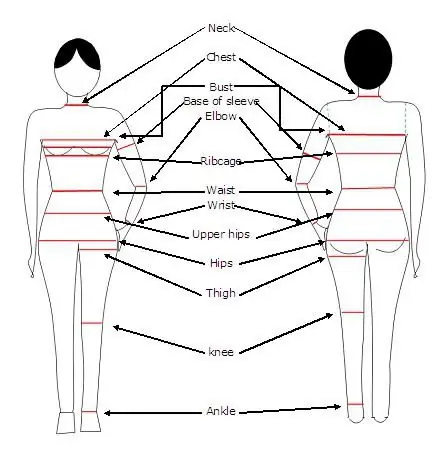
האם אתה צריך לבנות דפוס? לקבוע את מידת הבגדים שלך? אנחנו נלמד אותך איך לקחת את המידות שלך, ונספר לך אילו מהן הכי חשובות
טיפים וטריקים: איך להחזיק רמז בצורה נכונה

במאמר זה נספר לכם כיצד להחזיק נכון את ה-cue בביליארד. כמו כן, נתאר כמה טיפים למתחילים כיצד לשפר את טכניקת המשחק ביליארד
מה ההבדל בין מצלמת SLR למצלמה דיגיטלית ומדוע השאלה הזו נשאלת בצורה לא נכונה?
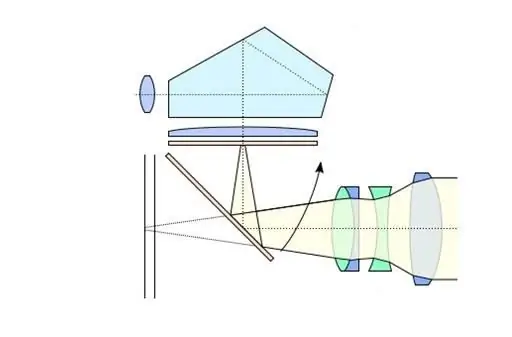
במאמר נדבר על מהי התכונה האופיינית למצלמות SLR דיגיטליות ואנלוגיות
איך לסרוג פיקו בצורה נכונה. אפשרויות

רכיב סריגה כמו פיקו משמש לרוב לגימור קצה המוצר. זה יכול להיות החלק התחתון של שמלה או חצאית, חור הזרוע של השרוול או הקצה התחתון של כובע. עוד שימוש נפוץ למדי באלמנט כזה הוא עיטור של קישוטי פנים כגון מפיות, מפות, מחזיקי סירים ותחתיות חמות. סרוגת פיקו קלה מאוד לסריגה וניתנת לביצוע במגוון דרכים
